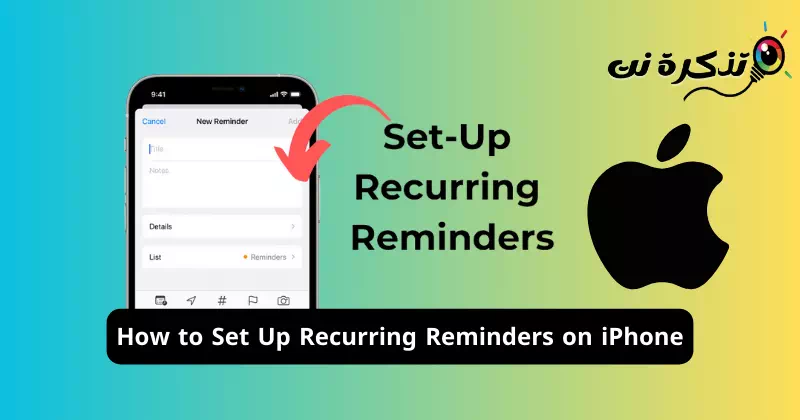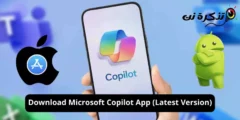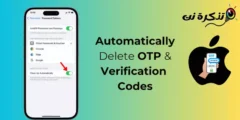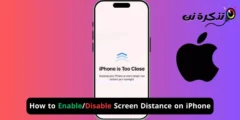Chiếc iPhone mà bạn luôn mang theo bên mình là một thiết bị rất thông minh. Nó là người bạn đồng hành tốt nhất của bạn vì nó có thể giúp bạn giải trí bằng cách chơi nhạc, mang lại cho bạn cảm giác hồi hộp dưới dạng trò chơi và kết nối bạn với những người thân yêu thông qua các cuộc gọi và tin nhắn, v.v.
iPhone cũng có thể nhắc bạn về những điều hoặc sự kiện quan trọng thông qua ứng dụng Nhắc nhở. Trong ứng dụng Lời nhắc dành cho iPhone, bạn có thể đặt lời nhắc cho những điều quan trọng nhất của mình. Không chỉ vậy, bạn còn có thể tạo lời nhắc định kỳ cho các tác vụ định kỳ.
Vì vậy, nếu bạn lặp lại các công việc hàng ngày và đang tìm kiếm tùy chọn tạo lời nhắc định kỳ trên iPhone của mình, hãy tiếp tục đọc bài viết. Dưới đây, chúng tôi đã chia sẻ hướng dẫn chi tiết về cách thiết lập lời nhắc định kỳ trên iPhone. Hãy kiểm tra.
Cách thiết lập lời nhắc định kỳ trên iPhone
Chúng tôi sẽ không sử dụng bất kỳ ứng dụng nhắc nhở hoặc danh sách việc cần làm nào của bên thứ ba để đặt lời nhắc định kỳ trên iPhone. Ứng dụng Lời nhắc gốc của iPhone có khả năng tạo lời nhắc định kỳ; Đây là những gì bạn cần làm.
- Để bắt đầu, hãy khởi chạy ứng dụng Nhắc nhở trên iPhone của bạn.

ứng dụng nhắc nhở - Khi ứng dụng Nhắc nhở mở ra, hãy nhấn vào tùy chọn “Hôm nay”Hôm nay".

Hôm nay - Trên màn hình tiếp theo, chạm vào “Lời nhắc mới”Lời nhắc mớiỞ góc dưới bên trái.

Lời nhắc mới - Bây giờ, trên màn hình nhập lời nhắc, hãy nhập nội dung bạn muốn được nhắc. Ví dụ: “Nhận hàng tạp hóa”, “Sạc đồng hồ thông minh”, v.v.
- Sau khi hoàn tất, nhấn nút (i) bên cạnh mục nhắc nhở.

Bấm vào biểu tượng (i) - Bây giờ, bạn sẽ tìm thấy tùy chọn “Lặp lại”Lặp lại“. Nhấn vào nó.

Tùy chọn lặp lại - Tại lời nhắc Lặp lại, hãy chọn số lần bạn muốn lặp lại lời nhắc.

Chọn tần suất bạn muốn lặp lại lời nhắc - Tiếp theo, bật tùy chọn “Thời gian”Thời gian".

Tùy chọn thời gian - Tiếp theo, hãy đặt thời gian bạn muốn ứng dụng Nhắc nhở nhắc nhở bạn.

cài đặt thời gian 10. Sau khi hoàn tất, hãy nhấn vào “Xong”.Thực hiệnở góc trên bên phải.

kết thúc - Bây giờ, bạn sẽ tìm thấy lời nhắc mới mà bạn vừa đặt. Lời nhắc sẽ có biểu tượng lặp lại.

Biểu tượng lặp lại
Đó là nó! Đây là cách bạn có thể thiết lập lời nhắc định kỳ trên iPhone của mình. Bạn có thể lặp lại các bước để tạo bao nhiêu lời nhắc tùy thích trên iPhone với sự trợ giúp của ứng dụng Lời nhắc.
Những cách khác để tạo lời nhắc định kỳ trên iPhone?
Nếu không hài lòng với những gì ứng dụng Apple Reminder cung cấp, bạn có thể sử dụng ứng dụng nhắc nhở của bên thứ ba dành cho iPhone.
Bạn có thể tải ứng dụng nhắc nhở của bên thứ ba dành cho iPhone từ Apple App Store. Hầu hết trong số họ sẽ hỗ trợ thiết lập các tác vụ và lời nhắc định kỳ.
Một số tùy chọn của bên thứ ba cũng sẽ cho phép bạn tạo lời nhắc bằng giọng nói trên iPhone của mình. Tuy nhiên, hãy đảm bảo bạn tải xuống các ứng dụng có đánh giá tích cực và đến từ nhà phát triển đáng tin cậy.
Vì vậy, như bạn có thể thấy, việc thiết lập lời nhắc định kỳ trên iPhone hoàn toàn không phải là một nhiệm vụ phức tạp và nó có thể được thực hiện mà không cần sử dụng bất kỳ ứng dụng của bên thứ ba nào. Hãy cho chúng tôi biết nếu bạn cần thêm trợ giúp khi thiết lập lời nhắc định kỳ trên iPhone của mình. Ngoài ra, nếu bạn thấy hướng dẫn này hữu ích, đừng quên chia sẻ nó với bạn bè.